Буває, що однією операційної системидля нормальної роботине вистачає. І тут, зазвичай, встановлюють кілька ОС. Це корисно, коли потрібно працювати зі старими програмами, запустити які буде проблематично на нових операційних системах. Після того, як друга ОС буде встановлена, виникає питання, як із них вибрати потрібну?
Вам знадобиться
- Комп'ютер із двома операційними системами.
Інструкція
Після того, як ви встановили другу операційну систему, увімкніть комп'ютер. Під час завантаження системи має виникнути діалогове вікно, в якому буде перелік операційних систем, які встановлені на жорсткому диску комп'ютера.
За допомогою стрілок на клавіатурі виберіть ту операційну систему, яка вам потрібна Наразі, та натисніть Enter. Після цього вибрана ОС завантажиться у звичайному режимі.
Якщо діалогове вікно, в якому можна було б вибрати операційну систему, не з'являлося, а просто завантажилася одна з операційних систем, необхідно ввести деякі налаштування. Для цього натисніть правою кнопкоюмишки за значком «Мій комп'ютер» та в контекстному менювиберіть "Властивості". У наступному вікні клацніть по « Додаткові параметрисистеми».
Потім у вкладці «Додатково» знайдіть розділ з назвою «Завантаження та відновлення» та виберіть у ньому «Параметри». Знайдіть пункт «Відображати список операційних систем» та позначте його. Після цього натисніть OK. У наступному вікні також натисніть кнопку ОК.
Перезавантажте комп'ютер. Тепер діалогове вікно, в якому ви можете вибрати операційну систему, з'явиться точно.
У випадку, якщо у вас на комп'ютері встановлено два жорсткого диска, і кожному встановлено ОС, вікно вибору операційної системи може з'являтися. В цьому випадку вибрати ОС можна шляхом вибору жорсткогодиска, у якому встановлено необхідну операційну систему.
Увімкніть комп'ютер і одразу після цього натисніть кілька разів клавішу Del. Так ви потрапите до Біос комп'ютера. Тепер за допомогою стрілок на клавіатурі виберіть розділ boot device priority. У цьому розділі на цифру "1" поставте жорсткий диск, З необхідною на даний момент операційною системою. Збережіть налаштування. Комп'ютер перезавантажиться і запуститься з вибраного вами жорсткого дисказ необхідною ОС.
Багато користувачів встановлюють на комп'ютері кілька операційних систем. Це рішення має як свої переваги, так і недоліки. Правильно налаштувавши завантаження операційної системи, можна значно підвищити комфортність роботи на комп'ютері.
Спонсор розміщення P&G Статті по темі "Як вибрати при завантаженні ОС" Як завантажитися з диска Як змінити порядок завантаження Windows Як встановити Windows XP, не видаляючи Vista
Інструкція
Якщо на комп'ютері встановлено дві операційні системи Windows, то користувачеві при старті системи доводиться вибирати потрібну ОС і натискати Enter або чекати 30 секунд до автоматичного старту операційної системи, що завантажується за замовчуванням. Ці настройки можна змінити, вибравши більше зручні параметристарту системи. Відкрийте: "Пуск" - "Панель управління" - "Система" - "Додатково". У розділі «Завантаження та відновлення» натисніть кнопку «Параметри». У верхній частині вікна, що розкривається, виберіть ОС, яка повинна завантажуватися за замовчуванням. Якщо у вас і так завантажується потрібна ОС, і вам не доводиться її вибирати, в списку, що розкривається, нічого не змінюйте. Ви можете вимкнути показ списку операційних систем при старті, знявши галочку з пункту "Відображати список операційних систем", тоді при завантаженні комп'ютера відразу стартуватиме ОС, що завантажується за замовчуванням. Це може бути зручним, але краще не відключати показ списку операційних систем. Якщо з основною ОС щось трапиться, ви завжди зможете завантажитись з другої та зберегти цінні дані. У разі відсутності показу списку цього варіанта у вас не буде. Для зручності змініть у рядку «Відображати список операційних систем» час із 30 секунд на 3 – цього цілком вистачить, щоб вибрати, за потреби, другу ОС. У рядку «Відображати варіанти відновлення» залиште 30 секунд. Варіанти відновлення можна побачити, натиснувши при старті системи F8. Якщо разом з Windows у вас встановлена операційна система Linux, то функції завантажувача виконує Grub. У деяких дистрибутивах – наприклад, ASPLinux, ви можете змінити список ОС, що завантажуються через відповідну опцію в налаштуваннях. У якихось дистрибутивах необхідно правити файл: boot/grub/menu.lst. Відредагуйте його, поставивши перше місце потрібну вам ОС. Можна піти більше простим шляхом, скориставшись утилітою StartUp Manager. З її допомогою ви зможете легко та швидко налаштувати завантаження системи. Як просто
Інші новини по темі:
Іноді трапляються випадки, коли замість звичного завантаження операційної системи на екрані з'являється меню вибору варіантів. Зазвичай така ситуація може виникати, якщо на вашому комп'ютері встановлено кілька операційних систем. Але не завжди. Іноді навіть якщо встановлена лише одна ОС, все одно з'являється це меню.
За наявності більше однієї операційної системи на вінчестері комп'ютер на старті пропонує вибір операційної системи, що завантажується. Якщо додаткова операційна система потрібна вам вкрай рідко, усунути вибір операційної системи досить просто - потрібно зайти в системні налаштуваннятієї операційної
Буває, що однієї операційної системи для нормальної роботи не вистачає. І тут, зазвичай, встановлюють кілька ОС. Це корисно, коли потрібно працювати зі старими програмами, запустити які буде проблематично на нових операційних системах. Після того, як друга ОС буде
Якщо в комп'ютері встановлено більше однієї операційної системи, то за умовчанням у процесі завантаження користувачеві пропонується меню вибору потрібної ОС. Воно закривається по таймеру (зазвичай – через 20-30 секунд). Якщо ви не використовуєте це меню, то щоразу терпіти зайві 20-30 секунд немає
У процесі завантаження комп'ютера ОС протягом кількох десятків секунд очікує від користувача вибору операційної системи, якщо їх на завантажувальному дискузнайдено понад одну. Іноді до списку потрапляють і не повністю віддалені залишкиколишніх ОС. Щоб усунути цю непотрібну паузу у завантаженні треба
Коли на комп'ютері встановлено дві операційні системи, під час завантаження з'являється вікно вибору, в якому користувач може визначити, яку версію операційної системи слід запустити. Правильне налаштуваннявибору операційної системи дозволяє зробити роботу на комп'ютері комфортнішою та безпечнішою. Спонсор
Іноді під час завантаження комп'ютера на екрані з'являється кілька варіантів операційних систем (рис.1).
Варіантів операційних систем може бути багато, а можуть бути однакові системи (наприклад, два Windows XP Professional). Якісь із операційних систем нормально завантажуються, а деякі просто висять. Чому так відбувається? Відповідь дуже проста: представлені тут операційні системи були встановлені на жорсткий диск, і якщо на сьогоднішній день Ви використовуєте лише одну, решту можна видалити. На наш погляд, найбільш правильне рішення – перевстановити Windows. А на етапі установки вибрати тип форматування. Форматувати розділ у системі NTFS ». В цьому випадку жорсткийдиск буде повністю очищений від усіх старих файлів та попередніх операційних систем, на ньому буде встановлена одна операційна система, яка завантажуватиметься за умовчанням (рис.2).

Однак за такого підходу, як Ви розумієте, доведеться встановлювати заново Windows. Якщо цей метод здається Вам надто радикальним, можна просто призначити «правильну» версію операційної системи, яка завантажується за замовчуванням, та вимкнути діагностичне повідомлення про вибір операційних систем. Нині розглянемо, як це зробити.
Отже, почнемо. Усі дії робляться стандартними засобами Windows.
Зайдіть в Панель управління ( Пуск - Панель керування) і виберіть пункт Система(Рис.3).

Перед Вами відкриється таке віконце (рис.4):
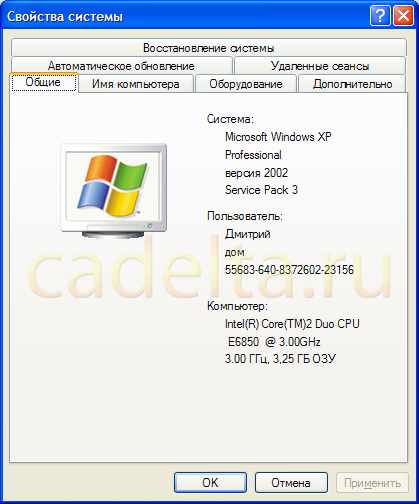
Виберіть вкладку « Додатково»(рис.5).

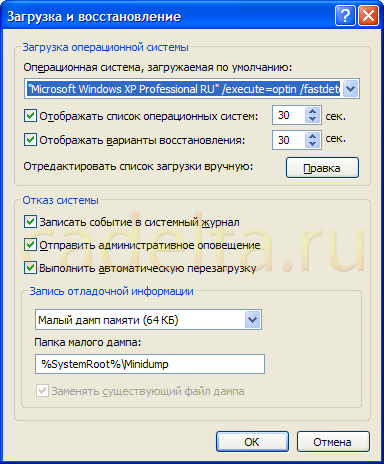
Зверху вказано операційну систему, яка завантажується за замовчуванням. Ви можете змінити його. Клацніть по синій стрілочці і зі списку, що випливає, виберіть ту систему, яку потрібно завантажувати за замовчуванням.
Зверніть увагу: Операційні системи йдуть у тій же послідовності, що і на рис.1. Тобто, наприклад, якщо у вас 3 однакових Windows XP Professional, а при завантаженні комп'ютера (рис.1) Ви вибираєте другу, то й у списку систем (рис.6) також потрібно вибрати другу систему.
Тепер нам потрібна версія Windowsзавантажуватиметься за замовчуванням. А для того, щоб відключити діагностичне повідомлення про варіанти вибору операційної системи (рис.1), зніміть галочку з пункту Відображати список операційних систем.
Ви також можете вручну відредагувати список операційних систем для завантаження, для цього можна скористатися кнопкою Виправлення. Однак ми не рекомендуємо це робити, адже помилка може призвести до неможливості завантаження операційної системи. Якщо Ви вирішили редагувати список операційних систем для завантаження, будьте уважні, не видаліть « правильну версію» Windows.
Якщо у Вас залишилися питання, задайте їх на нашому сайті.


























